drugi rozdział pracy magisterskiej
W tym rozdziale przedstawiony zostanie projekt aplikacji. Poniżej przedstawione zostaną tylko ogólnie najważniejsze elementy aplikacji (chodzi tu o tabele, kwerendy oraz formularze i raporty), natomiast szczegółowe dane na temat budowy tabel i kwerend, konstrukcji relacji czy działania kodu programu będzie można otrzymać bezpośrednio z aplikacji po uruchomieniu jej w trybie projektu. Aby to zrobić należy podczas uruchamiania przytrzymać klawisz „SHIFT”.
Cel działania systemu
Celem działania analizowanego systemu jest spełnianie funkcji opisanych w pierwszym rozdziale niniejszej pracy. Przeprowadzona poniżej analiza ma na celu stworzenie projektu aplikacji, która będzie ostatecznym efektem tej pracy. Aplikacja ta poprzez swoje działanie ma uprościć i ułatwić pracę właścicielowi, a przy okazji niejednokrotnie zaoszczędzić mu masę czasu. Poprzez przeprowadzenie dokładnej analizy będzie można zapobiec popełnieniu wielu błędów polegających na błędnym konstruowaniu danych, niezidentyfikowaniu potrzeb i przepływów informacyjnych czy na nieprzemyślanym konstruowaniu wejść i wyjść z systemu.
Analiza funkcjonalna systemu
Analiza funkcjonalna systemu ma za zadanie wyróżnić funkcje systemu, które spełniają zadania, które zostały wymienione na końcu pierwszego rozdziału pracy. Po wyróżnieniu tych funkcji należy zdefiniować podstawowe procesy zachodzące w systemie.
Rysunek 1 Analiza funkcjonalna systemu
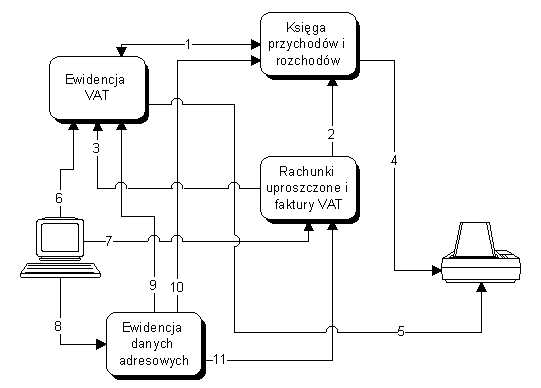
System spełnia następujące funkcje:
- ewidencja VAT,
- ewidencja rachunków uproszczonych i faktur VAT,
- podatkowa księga przychodów i rozchodów,
- ewidencja danych adresowych kontrahentów.
W ramach spełnianych przez system funkcji występują następujące procesy podstawowe (numeracja zgodna z numeracją na rysunku):
- wymiana danych pomiędzy księgą przychodów i rozchodów a ewidencją VAT,
- rejestrowanie rachunków uproszczonych i faktur VAT w księdze przychodów i rozchodów,
- rejestrowanie rachunków uproszczonych i faktur VAT w rejestrach VAT,
- wydruki z księgi przychodów i rozchodów,
- wydruki rejestrów VAT,
- wprowadzanie danych do rejestrów VAT,
- wprowadzanie danych do faktur VAT i rachunków uproszczonych,
- pobieranie danych kontrahentów,
- udostępnianie danych adresowych do ewidencji VAT,
- udostępnianie danych adresowych dla podatkowe księgi przychodów i rozchodów,
- udostępnianie danych adresowych dla wystawiania rachunków uproszczonych i faktur VAT.
Analiza przepływu danych pomiędzy elementami systemu
Analiza przepływu danych ma dać odpowiedź, jakie dane i w jakim kierunku przepływają pomiędzy poszczególnymi elementami systemu informatycznego. Posiadanie tych informacji pozwoli na ustalenie, jakie dane są potrzebne każdemu z elementów systemu. Pozwoli to zrobić w taki sposób, aby żaden z elementów systemu nie dostawał ich zbyt wiele, a równocześnie nie doszłoby do momentu, w którym jakichś informacji będzie brakować i system przestanie funkcjonować poprawnie.
Rysunek 2 Analiza przepływu danych pomiędzy elementami systemu
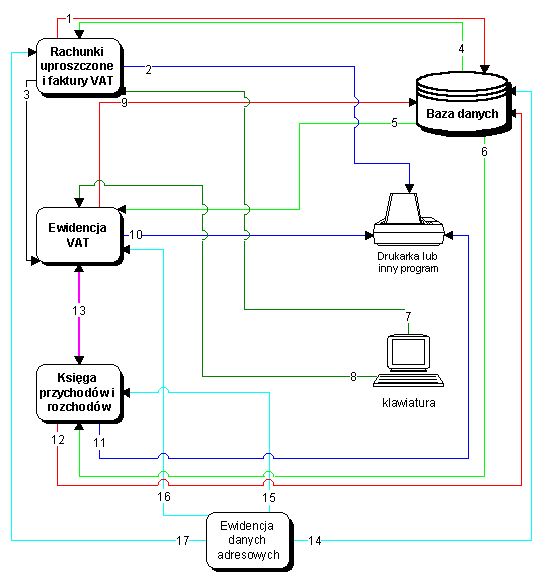
Wszystkie dane są przechowywane w jednej wspólnej bazie danych, która składa się z kilku tabel (ich budowę omówimy w następnym podrozdziale). Każdy z elementów ma prawo pobierać informacje z bazy danych oraz je tam zapisywać. Każdy z elementów ma dostęp tylko do tych danych, które są mu niezbędnie potrzebne do realizowanych przez niego funkcji. Dane wprowadzane są do systemu z pomocą klawiatury natomiast wyprowadzane z systemu mogą być na ekran i drukarkę lub do innego programu, np.: Program Płatnika lub Biuro Rachunkowe IPS.
W systemie wyróżniono następujące przepływy informacyjne:
- zapisanie wystawionego rachunku uproszczonego lub faktury VAT w bazie danych,
- wydrukowanie wystawionego rachunku uproszczonego lub faktury VAT na drukarce,
- przesłanie wystawionego rachunku uproszczonego lub faktury VAT do ewidencji VAT,
- pobranie danych potrzebnych do wystawienia rachunku uproszczonego lub faktury VAT z bazy danych,
- pobranie danych potrzebnych do prowadzenia ewidencji VAT z bazy danych,
- pobranie danych potrzebnych do prowadzenia podatkowej księgi przychodów i rozchodów z bazy danych,
- wprowadzenie danych do wystawienia rachunku uproszczonego lub faktury VAT z klawiatury,
- wprowadzenie danych do ewidencji VAT z klawiatury,
- zapisanie danych ewidencji VAT w bazie danych,
- wydrukowanie ewidencji VAT na drukarce oraz przygotowanie plików w celu przesłania danych do programu drukującego deklaracje VAT,
- wydrukowanie danych podatkowej księgi przychodów i rozchodów na drukarce oraz przygotowanie plików w celu przesłania danych do programu drukującego deklaracje podatkowe,
- zapisanie danych podatkowej księgi przychodów i rozchodów w bazie danych,
- przesyłanie danych pomiędzy podatkową księgą przychodów i rozchodów a ewidencją VAT,
- zapisanie danych adresowych kontrahentów w bazie danych,
- udostępnienie danych adresowych podatkowej księdze przychodów i rozchodów,
- udostępnienie danych adresowych dola ewidencji VAT,
- udostępnienie danych adresowych w celu wystawienia rachunku uproszczonego lub faktury VAT.
Struktura baz danych
W aplikacji wykorzystywanych jest 8 tabel o następujących nazwach:
- – dane do sprzedaży,
- – dokumenty,
- – faktury,
- – firma,
- – kontrahenci,
- – towary,
- – zawartość,
- –
Wszystkie tabele połączone są ze sobą na zasadzie wzajemnych relacji.
Poszczególne tabele składają się z następujących pól:
Dane do sprzedaży
| Nazwa pola | Typ | Długość |
| Faktura | Liczba | Liczba całkowita długa |
| Rachunek | Liczba | Liczba całkowita długa |
| Korektafaktury | Liczba | Liczba całkowita długa |
| Korektararachunku | Liczba | Liczba całkowita długa |
Dokumenty
| Nazwa pola | Typ | Długość |
| Id | Autonumerowanie | |
| Data | Data/Godzina | |
| Nr | Tekst | 20 |
| Nrvat | Liczba | Liczba całkowita długa |
| Nrksiazki | Liczba | Liczba całkowita długa |
| Kontrahent | Liczba | Liczba całkowita długa |
| Opis | Tekst | 50 |
| Netto22 | Liczba | Liczba całkowita długa |
| Netto7 | Liczba | Liczba całkowita długa |
| Netto0 | Liczba | Liczba całkowita długa |
| Nettozw | Liczba | Liczba całkowita długa |
| Vat | Tak/nie | 1 |
| Ksiazka | Tak/nie | 1 |
| Sprzedaz | Tak/nie | 1 |
| Zakuptowarow | Tak/nie | 1 |
| Koszty | Tak/nie | 1 |
| Inwestycje | Tak/nie | 1 |
| Inwestycjepozostałe | Tak/nie | 1 |
| Korekta | Tak/nie | 1 |
Faktury
| Nazwa pola | Typ | Długość |
| Id | Autonumerowanie | |
| Data | Data/Godzina | |
| Numer | Tekst | 20 |
| Kontrahent | Liczba | Liczba całkowita długa |
| Faktura | Tak/nie | 1 |
| Rachunek | Tak/nie | 1 |
| Korektafaktury | Tak/nie | 1 |
| Korektarahunku | Tak/nie | 1 |
| Sposób zapłaty | Tekst | 20 |
| Korekta | Liczba | Liczba całkowita długa |
| Kasa | Tak/nie | 1 |
Firma
| Nazwa pola | Typ | Długość |
| Id | Autonumerowanie | |
| Nip | Tekst | 13 |
| Nazwa | Tekst | 100 |
| Ulica | Tekst | 50 |
| Kod | Tekst | 6 |
| Miejscowość | Tekst | 20 |
| Telefon | Tekst | 15 |
| Ostatniakpir | Liczba | Liczba całkowita długa |
Kontrahenci
| Nazwa pola | Typ | Długość |
| Id | Autonumerowanie | |
| Nip | Tekst | 13 |
| Nazwa | Tekst | 100 |
| Ulica | Tekst | 50 |
| Kod | Tekst | 6 |
| Miejscowość | Tekst | 20 |
| Telefon | Tekst | 15 |
| Uwagi | Memo |
Towary
| Nazwa pola | Typ | Długość |
| Id | Autonumerowanie | |
| Nazwa towaru | Tekst | 50 |
| Sww | Tekst | 10 |
| Cena netto | Liczba | Podwójna precyzja |
| Vat | Tekst | 50 |
Zawartość
| Nazwa pola | Typ | Długość |
| Id | Autonumerowanie | |
| F | Liczba | Liczba całkowita długa |
| Treść | Liczba | Liczba całkowita długa |
| Cena | Liczba | Podwójna precyzja |
| Ilość | Liczba | Podwójna precyzja |
Zdarzenia
| Nazwa pola | Typ | Długość |
| Zdarzenia | Tekst | 50 |
| Vat | Tak/nie | 1 |
| Ksiazka | Tak/nie | 1 |
Na podstawie przedstawionych powyżej tabel zbudowane zostały następujące kwerendy:
- kasa,
- książka przychodów i rozchodów,
- książka przychodów i rozchodów poprzedni miesiąc,
- książka przychodów i rozchodów rok,
- książka przychodów i rozchodów wydruk,
- sprzedaż faktury,
- sprzedaż faktury edycja,
- sprzedaż konkretna faktura,
- sprzedaż korekty faktur,
- sprzedaż korekty rachunków,
- sprzedaż rachunki,
- sprzedaż z kasy,
- sprzedaż z kasy edycja,
- towary kwerenda,
- vat sprzedaż,
- vat sprzedaż wydruk,
- vat zakupy,
- vat zakupy wydruk,
- zakupy inwestycje,
- zakupy koszty,
- zakupy koszty i inwestycje,
- zakupy koszty i inwestycje edycja,
- zakupy towary handlowe,
- zakupy towary handlowe edycja,
- zawartość kwerenda.
Kwerendy te zostały przygotowane do wykorzystania ich do konstrukcji wyjść i wejść do systemu.
Projekt wejść do systemu
Wejściami do systemu są formularze ukazujące się na ekranie monitora, w które użytkownik wprowadza dane do systemu. Dane te są wprowadzane z dokumentów źródłowych, które są dostarczane do firmy z innych firm jako potwierdzenie zaistniałych zdarzeń gospodarczych i zawierają wymagane prawem informacje.
W systemie zaprojektowano następujące wejścia:
Kontrahenci
Rysunek 3 Formularz kontrahenci
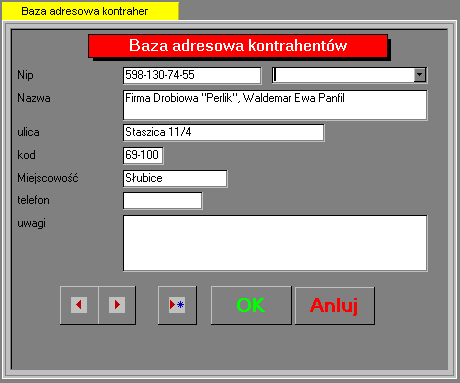
Źródło danych: tabela kontrahenci
Działanie przycisków:
- – OK – zamyka okno i wybiera określonego kontrahenta w określonym miejscu aplikacji
- – Anuluj – zamyka okno i nie dokonuje wyboru kontrahenta
- – Strzałki – poruszanie się między rekordami
- – Strzałka z gwiazdką – dodawanie rekordu
Sprzedaż faktury edycja
Rysunek 4 Formularz sprzedaż faktury edycja
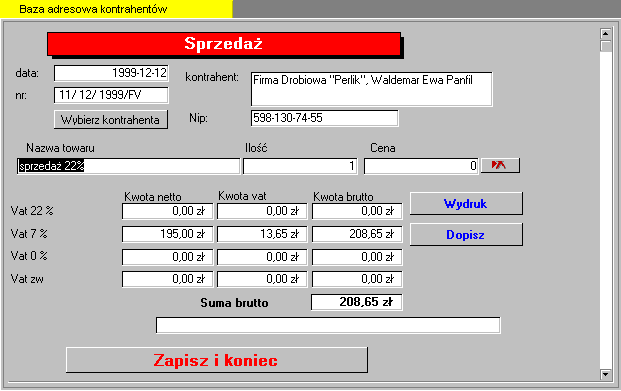
Źródło danych: sprzedaż faktury edycja
Działanie przycisków:
- – Wydruk – drukuje fakturę
- – Dopisz – dopisuje kolejne pozycje do faktury
- – Strzałka z iksem – usuwa pozycję z faktury
- – Zapisz i koniec – zapisuje fakturę, księguje ją oraz dokonuje automatycznie korekty vat, jeżeli operator wyrazi na to zgodę.
Sprzedaż z kasy edycja
Rysunek 5 Formularz sprzedaż kasy edycja
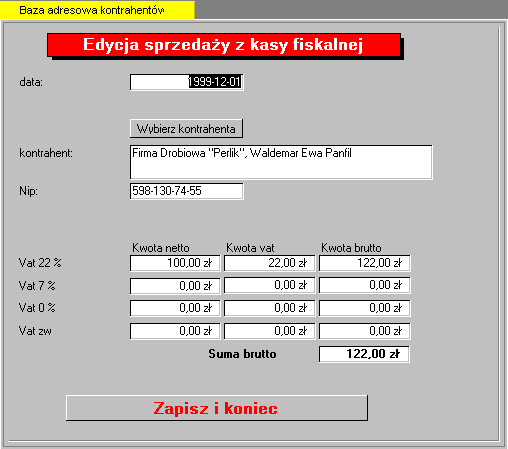
Źródło danych: sprzedaż z kasy edycja
Działanie przycisków:
- – Zapisz i koniec – zapisuje dane i księguje je,
- – Wybierz kontrahenta – dokonuje wyboru kontrahenta z bazy danych kontrahentów.
Towary
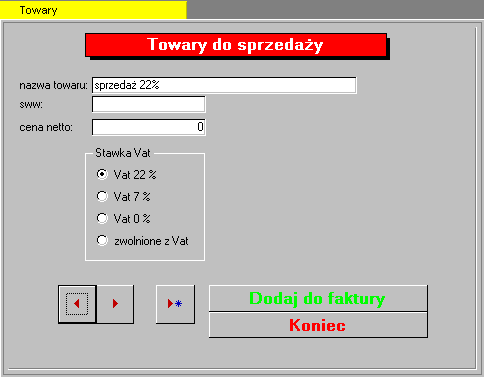
Źródło danych: Towary
Działanie przycisków:
- – Dodaj do faktury – dodaje do faktury obecnie wyświetlany towar oraz ustala jego ilość i cenę,
- – Koniec – kończy dodawanie towarów do faktury oraz przechodzi do podsumowania faktury,
- – Strzałki – poruszanie się pomiędzy rekordami
- – Strzałka z gwiazdką – dodanie nowego rekordu.
Zakupy towary handlowe edycja
Rysunek 7 Formularz zakupy towary handlowe edycja
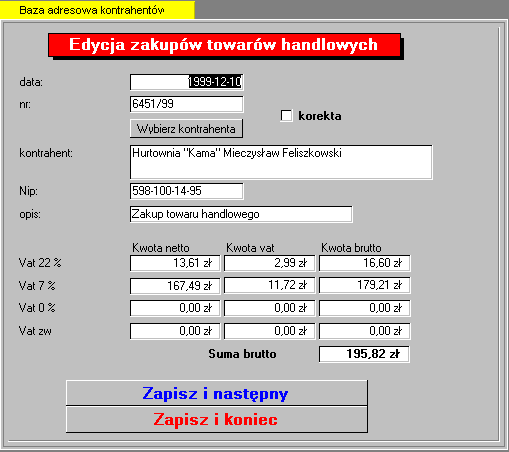
Źródło danych: zakupy towary handlowe edycja
Działanie przycisków:
- – Zapisz i następny – zapisuje bieżącą fakturę i rozpoczyna edycję nowej,
- – Zapisz i koniec – zapisuje bieżącą fakturę i kończy edycję,
- – Wybierz kontrahenta – otwiera formularz kontrahentów, gdzie można dokonać wyboru kontrahenta.
Zakupy koszty i inwestycje edycja
Rysunek 8 Formularz zakupy koszty i inwestycje edycja
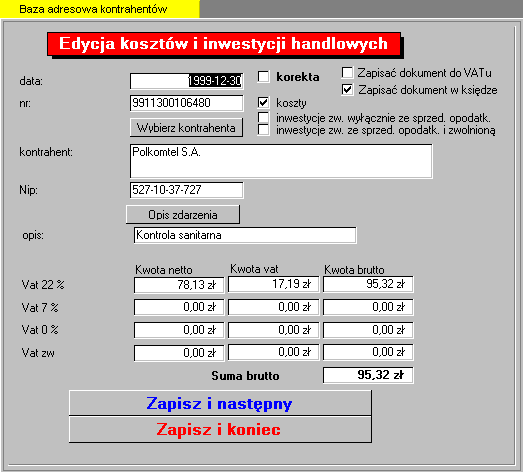
Źródło danych: zakupy koszty i inwestycje edycja
Działanie przycisków:
- – Zapisz i następny – zapisuje bieżącą fakturę i rozpoczyna edycję nowej,
- – Zapisz i koniec – zapisuje bieżącą fakturę i kończy edycję,
- – Opis zdarzenia – otwiera formularz, w którym można dokonać wyboru zdarzeń,
- – Wybierz kontrahenta – otwiera formularz kontrahentów, gdzie można dokonać wyboru kontrahenta.
Zdarzenia
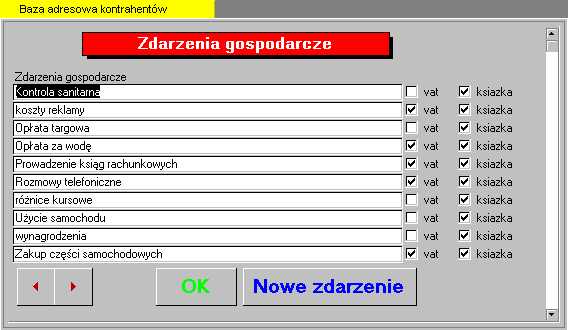
Źródło danych: Zdarzenia
Działanie przycisków:
- – OK – zamyka okno
- – Nowy dokument – tworzy nowe zdarzenie
- – Podwójne kliknięcie na dokumencie – edycja dokumentu
- – Strzałki – poruszanie się pomiędzy rekordami
Projekt wyjść z systemu
Wyjściami z systemu są formularze, które wyświetlają informacje pobrane z tabel i poddane obróbce polegającej na filtrowaniu i dokonywaniu obliczeń oraz raporty, które są drukowane bezpośrednio na drukarkę i zawierają odpowiednio przefiltrowane i przeliczone dane.
W systemie zaprojektowano następujące wyjścia:
Rozliczenie miesiąca podsumowanie
Rysunek 10 Rozliczenie miesiąca podsumowanie
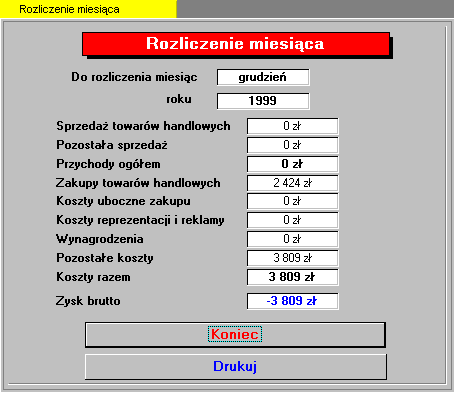
Źródło danych: książka przychodów i rozchodów
Działanie przycisków:
- – Koniec- zamyka okno
- – Drukuj – drukuje książkę przychodów i rozchodów
Rozliczenie roku podsumowanie
Rysunek 11 Formularz rozliczenie roku podsumowanie
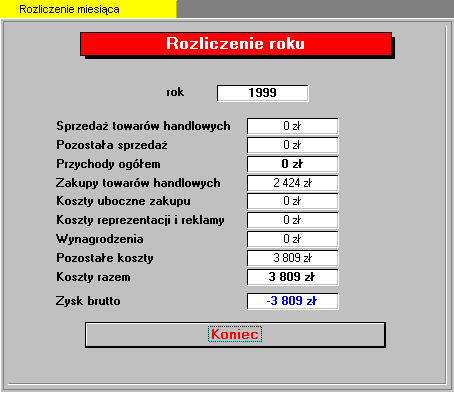
Źródło danych: książka przychodów i rozchodów rok
Działanie przycisków:
- – Koniec- zamyka okno
VAT podsumowanie
Rysunek 12 Formularz VAT podsumowanie
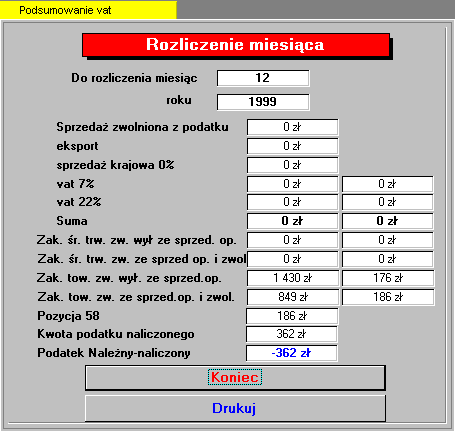
Źródło danych: vatsp i vatzak
Działanie przycisków:
- – Koniec- zamyka okno
- – Drukuj – drukuje ewidencję sprzedaży i ewidencję zakupu vat
Sprzedaż faktury
Rysunek 13 Formularz sprzedaż faktury
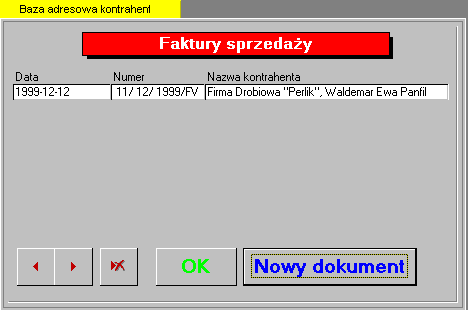
Źródło danych: sprzedaż faktury
Działanie przycisków:
- – OK – zamyka okno
- – Nowy dokument – tworzy nową fakturę
- – Podwójne kliknięcie na dokumencie – edycja dokumentu
- – Strzałki – poruszanie się pomiędzy rekordami
- – Strzałka z iksem – usunięcie pozycji.
Sprzedaż korekty faktur
Rysunek 14 Formularz sprzedaż korekty faktur
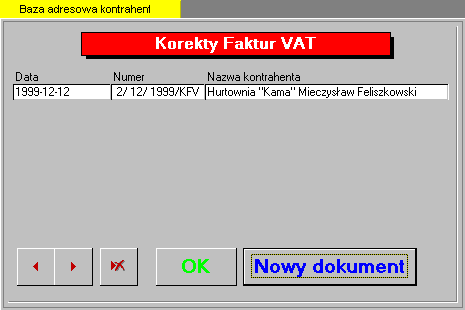
Źródło danych: sprzedaż korekty faktur
Działanie przycisków:
- – OK – zamyka okno
- – Nowy dokument – tworzy nową fakturę
- – Podwójne kliknięcie na dokumencie – edycja dokumentu
- – Strzałki – poruszanie się pomiędzy rekordami
- – Strzałka z iksem – usunięcie pozycji.
Sprzedaż korekty rachunków uproszczonych
Rysunek 15 Formularz sprzedaż korekty rachunków uproszczonych
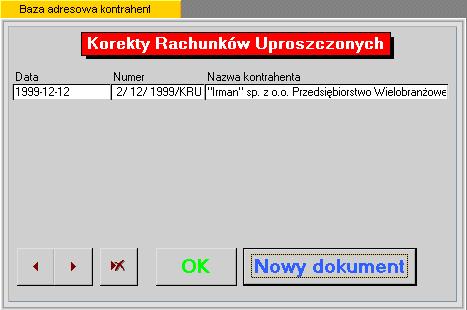
Źródło danych: sprzedaż korekty rachunków uproszczonych
Działanie przycisków:
- – OK – zamyka okno
- – Nowy dokument – tworzy nową fakturę
- – Podwójne kliknięcie na dokumencie – edycja dokumentu
- – Strzałki – poruszanie się pomiędzy rekordami
- – Strzałka z iksem – usunięcie pozycji.
Sprzedaż rachunki uproszczone
Rysunek 16 Formularz rachunki uproszczone
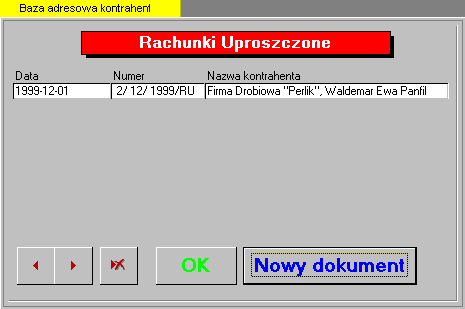
Źródło danych: sprzedaż rachunki uproszczone
Działanie przycisków:
- – OK – zamyka okno
- – Nowy dokument – tworzy nową fakturę
- – Podwójne kliknięcie na dokumencie – edycja dokumentu
- – Strzałki – poruszanie się pomiędzy rekordami
- – Strzałka z iksem – usunięcie pozycji.
Sprzedaż z kasy fiskalnej
Rysunek 17 Formularz sprzedaż z kasy fiskalnej
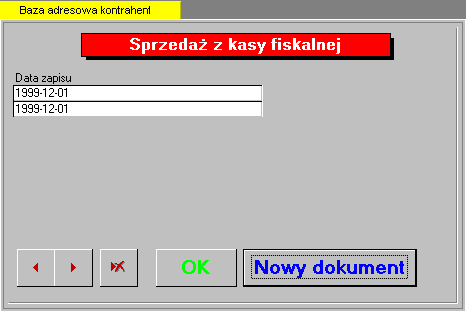
Źródło danych: sprzedaż z kasy
Działanie przycisków:
- – OK – zamyka okno
- – Nowy dokument – tworzy nową fakturę
- – Podwójne kliknięcie na dokumencie – edycja dokumentu
- – Strzałki – poruszanie się pomiędzy rekordami
- – Strzałka z iksem – usunięcie pozycji.
Zakupy koszty i inwestycje
Rysunek 18 Formularz koszty i inwestycje
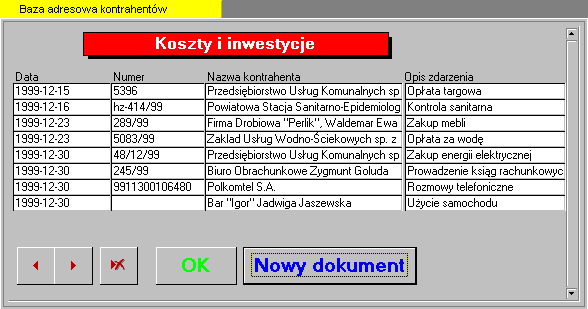
Źródło danych: zakupy koszty i inwestycje
Działanie przycisków:
- – OK – zamyka okno
- – Nowy dokument – tworzy nową fakturę
- – Podwójne kliknięcie na dokumencie – edycja dokumentu
- – Strzałki – poruszanie się pomiędzy rekordami
- – Strzałka z iksem – usunięcie pozycji.
Zakupy towary handlowe
Rysunek 19 Formularz zakupy towary handlowe

Źródło danych: zakupy towary handlowe
Działanie przycisków:
- – OK – zamyka okno
- – Nowy dokument – tworzy nową fakturę
- – Podwójne kliknięcie na dokumencie – edycja dokumentu
- – Strzałki – poruszanie się pomiędzy rekordami
- – Strzałka z iksem – usunięcie pozycji.
System przewiduje także wyjścia w formie drukowanej. Wzory tych wyjść znajdują się w załącznikach do pracy pod pozycjami od 2 do 5 i należą do nich:
- – Wydruk ewidencji Podatkowej Księgi Przychodów i Rozchodów (załącznik numer 2),
- – Wydruk ewidencji zakupów VAT (załącznik numer 3),
- – Wydruk ewidencji sprzedaży VAT (załącznik numer 4),
- – Wydruk faktury VAT (załącznik numer 5).